In deze tutorial leer je enkele van de beste sneltoetscombinaties voor PowerPoint kennen die je zullen helpen om efficiënter en sneller te werken. Sneltoetsen stellen je in staat om taken uit te voeren zonder voortdurend de muis te gebruiken, waardoor je tijd en moeite bespaart. In de volgende alinea's ontdek je hoe je met eenvoudige combinaties je productiviteit aanzienlijk kunt verhogen. Of het nu gaat om het selecteren en meervoudig selecteren van objecten, het behouden van verhoudingen bij het vergroten of verkleinen, of het verplaatsen van inhoud, ik laat je de beste trucs zien.
Belangrijkste inzichten
- Sneltoetscombinaties zorgen voor een efficiëntere werkwijze.
- De control-toets is essentieel voor selectie en meervoudige selectie.
- Met de shift-toets blijven verhoudingen behouden bij het wijzigen van objecten.
- Het gebruik van de Alt-toets kan helpen bij een nauwkeurigere positionering.
Stapsgewijze instructies
Als je efficiënt wilt werken in PowerPoint, begin dan met het gebruiken van de Ctrl-toets (Control). Door deze toets ingedrukt te houden en het scrollwiel te bewegen, kun je in- of uitzoomen op de dia. Dit stelt je in staat om objecten buiten het zichtbare gebied te identificeren en te selecteren.
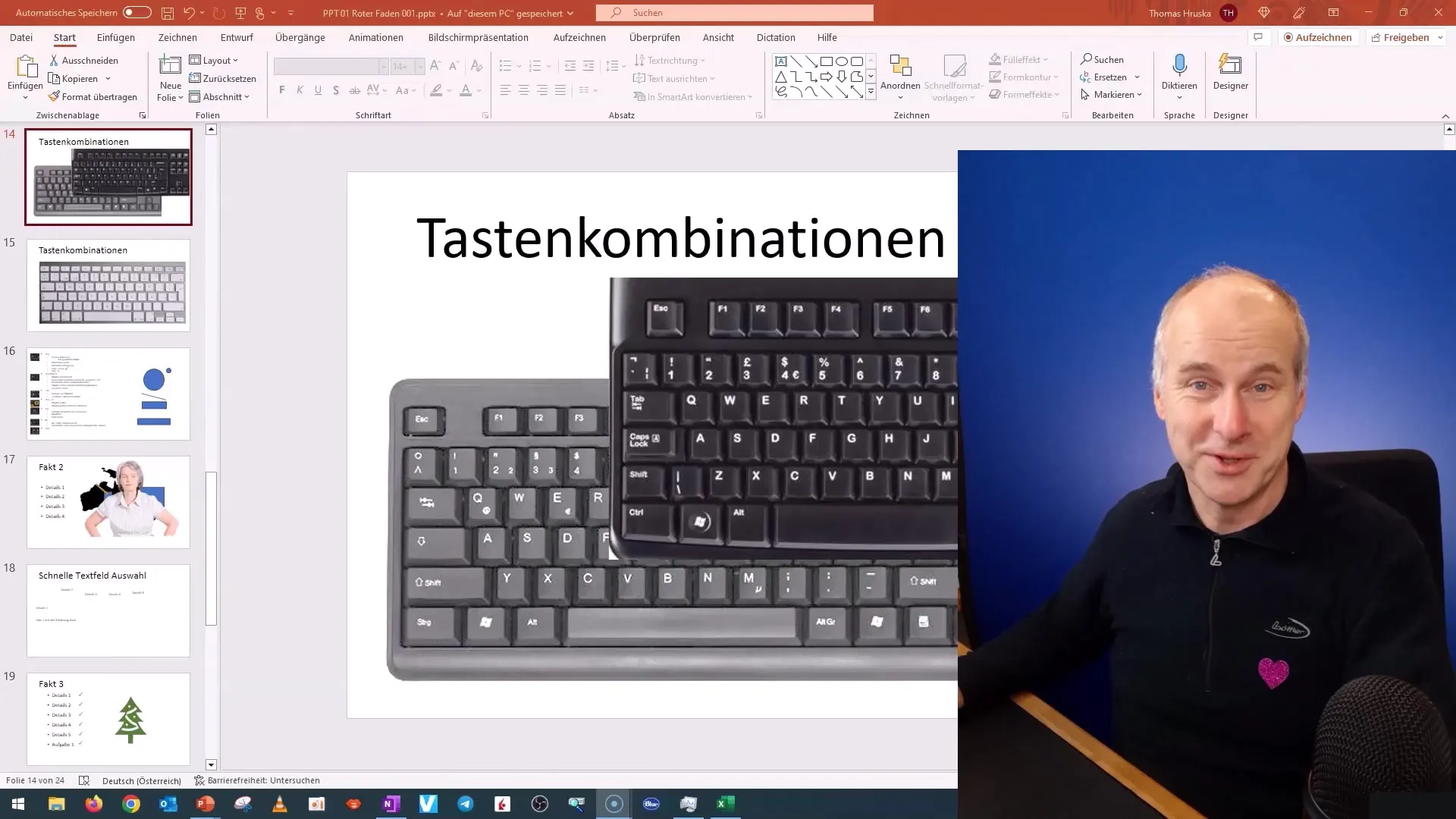
Om te beginnen met meervoudige selectie, houd je de control-toets ingedrukt en klik je op de gewenste objecten. Dit werkt vergelijkbaar met het gebruik van plus- en mintekens om elementen toe te voegen of te verwijderen. Hiermee kun je nauwkeurig selecteren wat je nodig hebt, zonder andere objecten te verliezen.
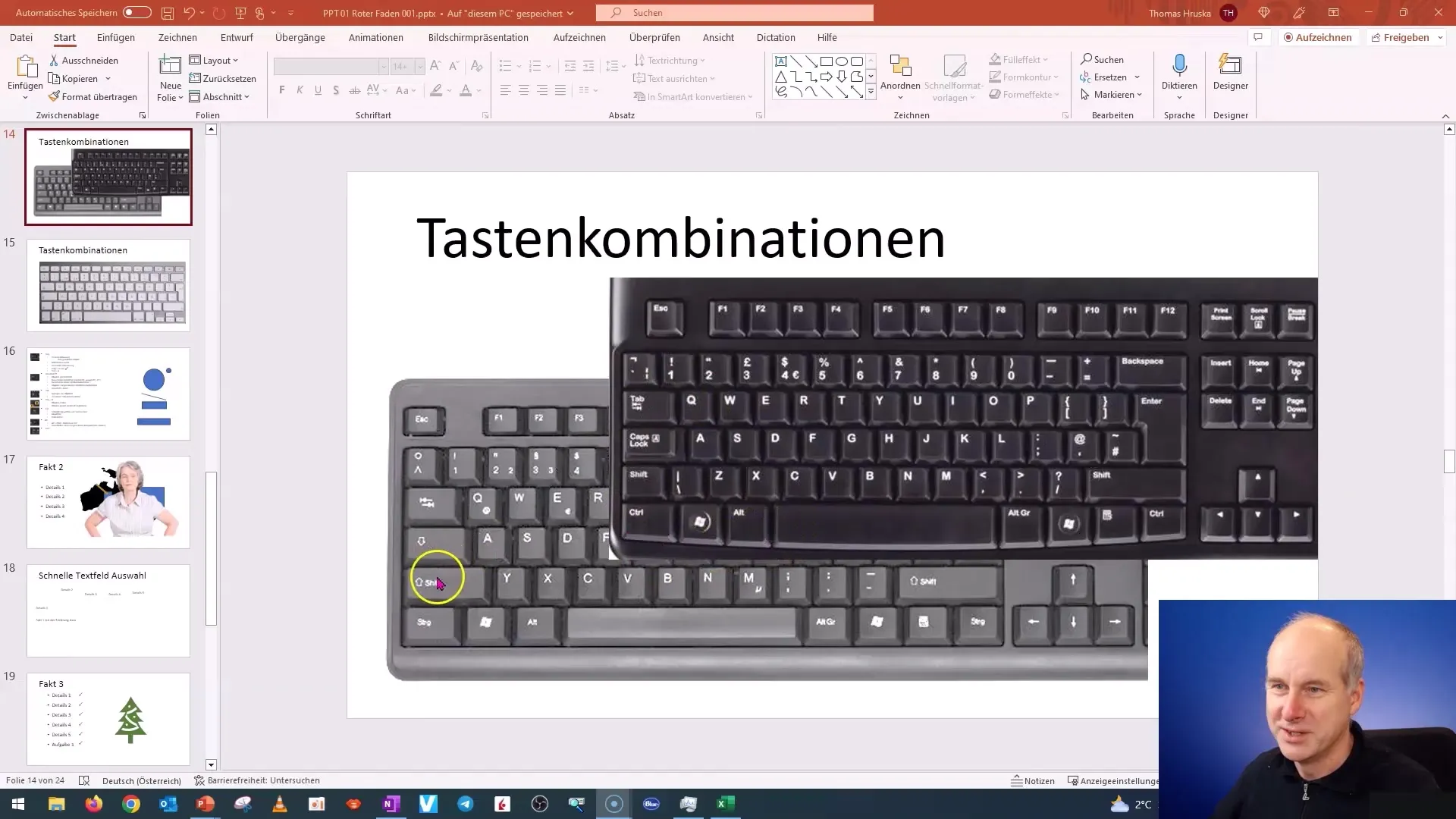
Met de control-toets kun je ook objecten vervormen. Sleep een object aan een van de hoeken terwijl je de control-toets ingedrukt houdt om de verhoudingen te behouden. Als je bovendien de shift-toets ingedrukt houdt, blijven de verhoudingen bij het wijzigen van de grootte altijd behouden. Zo kun je ervoor zorgen dat je grafische weergave niet vervormd wordt.
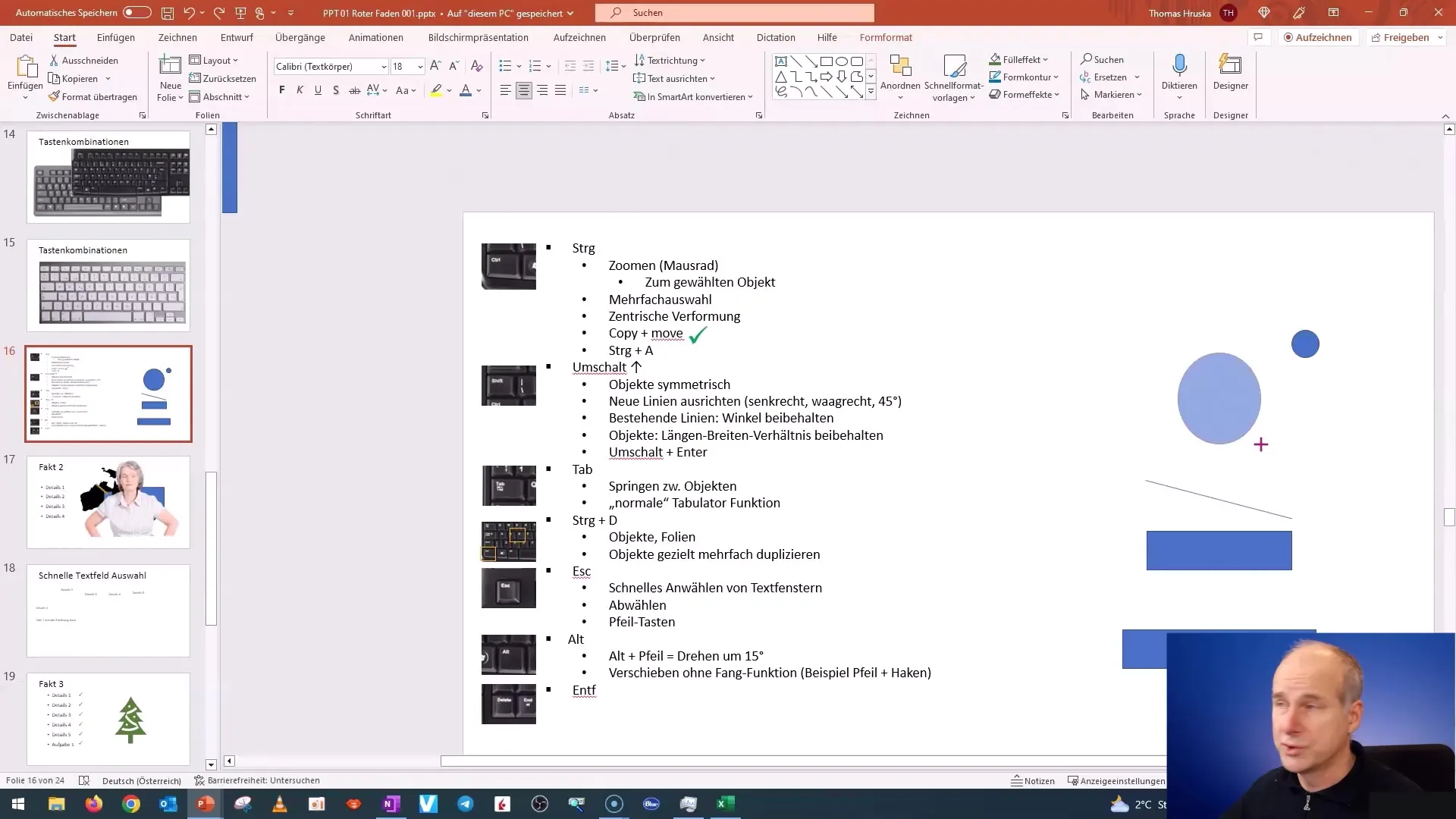
Ook belangrijk is het gebruik van de functie "Kopiëren en verplaatsen". Houd de control-toets ingedrukt terwijl je een object naar de gewenste positie verplaatst. Hierdoor wordt het object gekopieerd en blijft het op de nieuwe positie staan, wat je veel tijd en moeite bespaart.
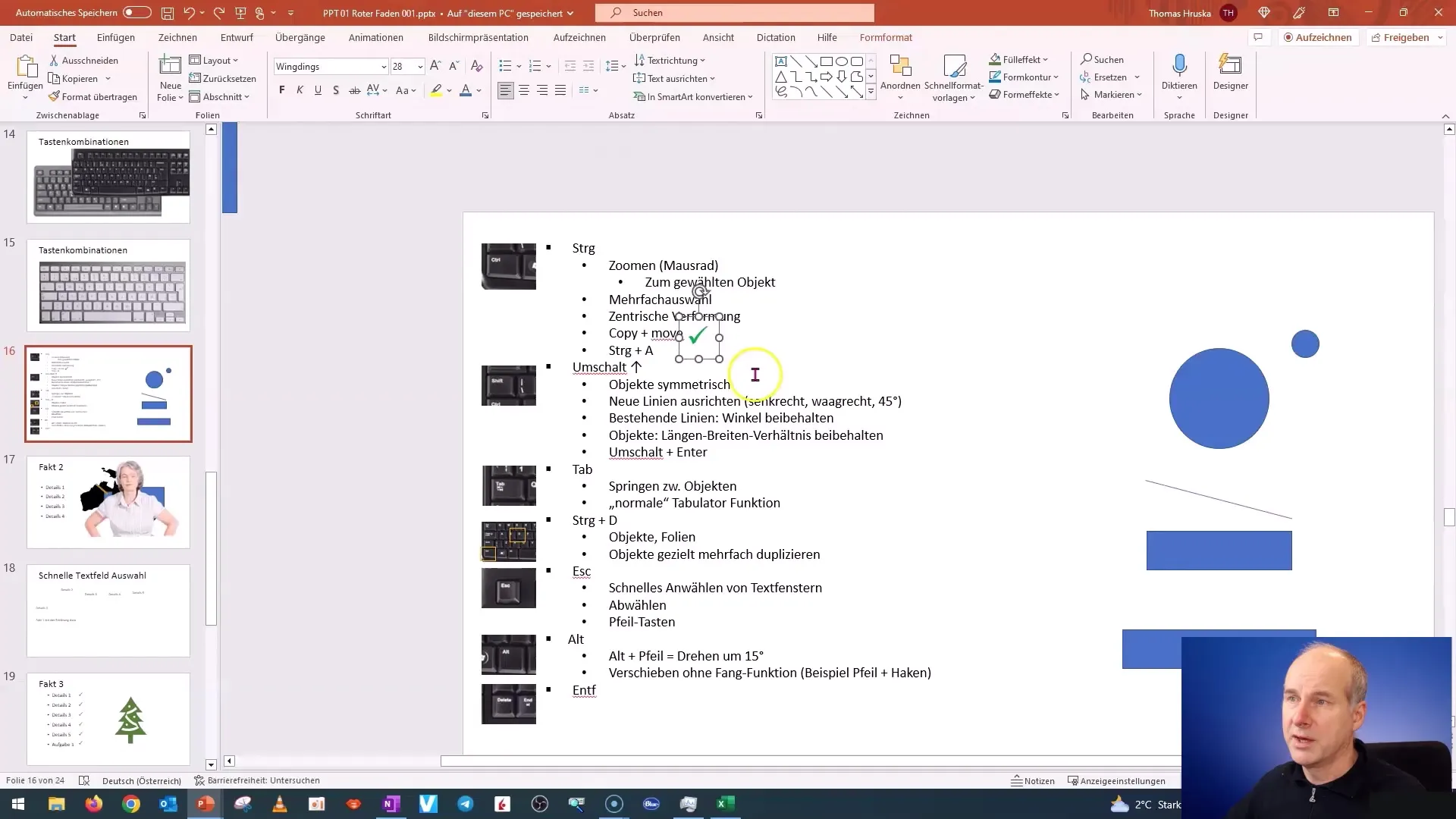
Om alle objecten op een dia te selecteren, kun je de sneltoetscombinatie "Control + A" gebruiken. Zodra alles is geselecteerd, kun je met de control-toets individuele objecten deselecteren of een selectie maken met een selectiekader om alleen bepaalde objecten te markeren.
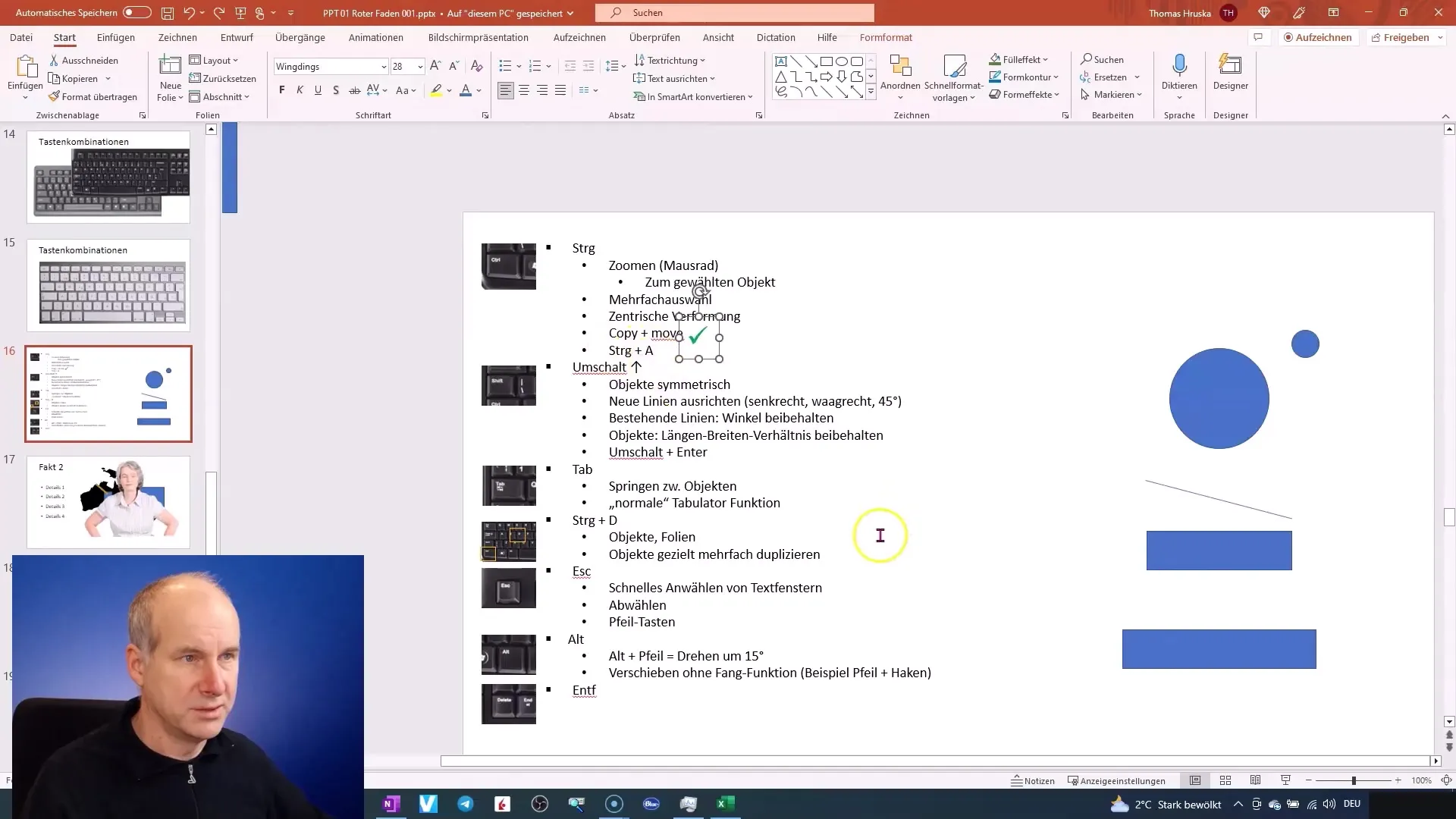
Nog een truc is om de shift-toets te gebruiken om lijnen symmetrisch te tekenen of te verplaatsen. Als je een lijn tekent of een object verplaatst, houd dan de shift-toets ingedrukt om de horizontale of verticale uitlijning te waarborgen. Dit is vooral handig om rechte lijnen te behouden.
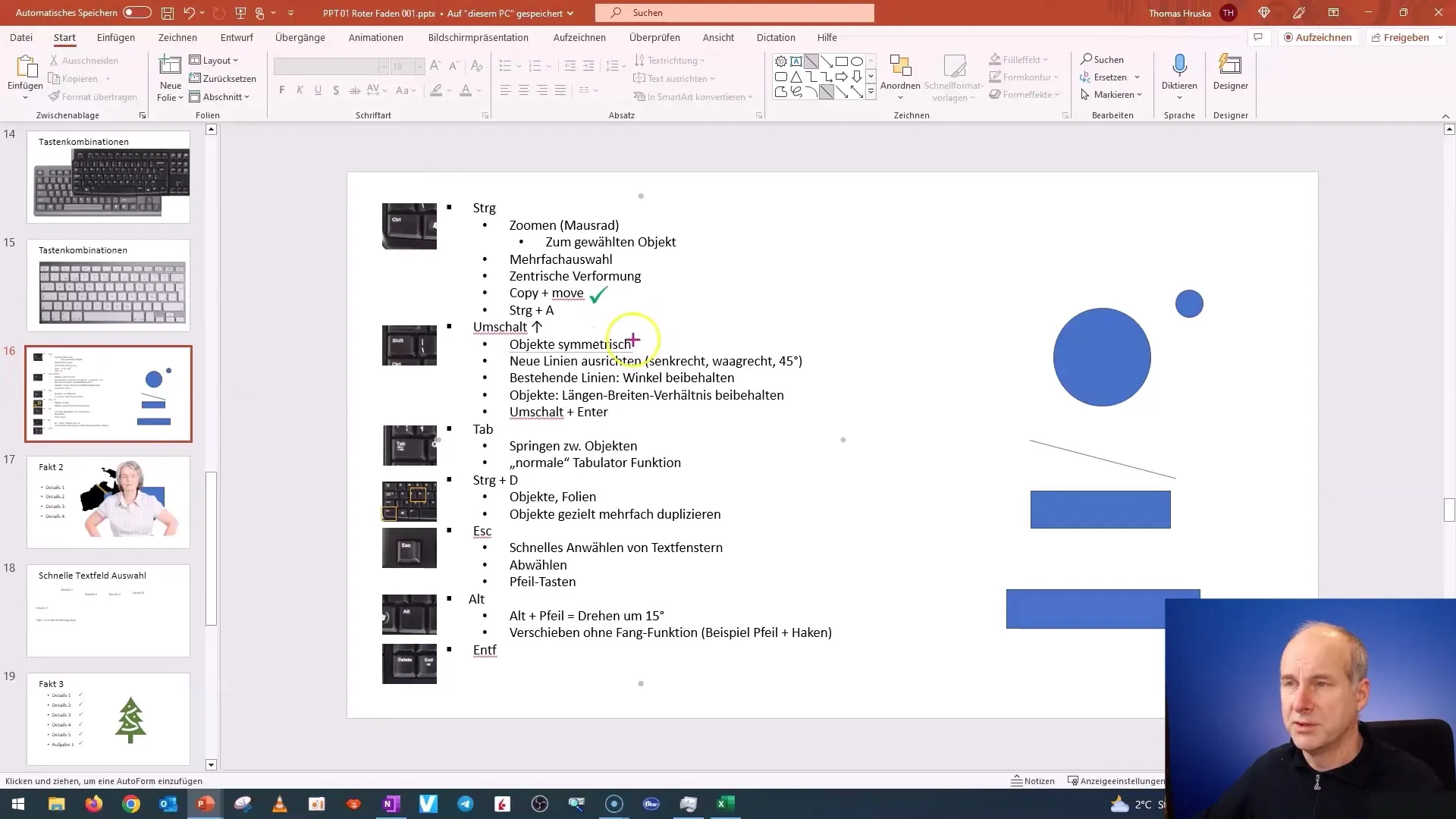
Als je wilt werken met bestaande lijnen die een specifieke hoek hebben, kun je die hoek behouden door ook de shift-toets ingedrukt te houden. Zo kun je ervoor zorgen dat de lijn in dezelfde hoek blijft, zonder een nieuwe te hoeven maken.
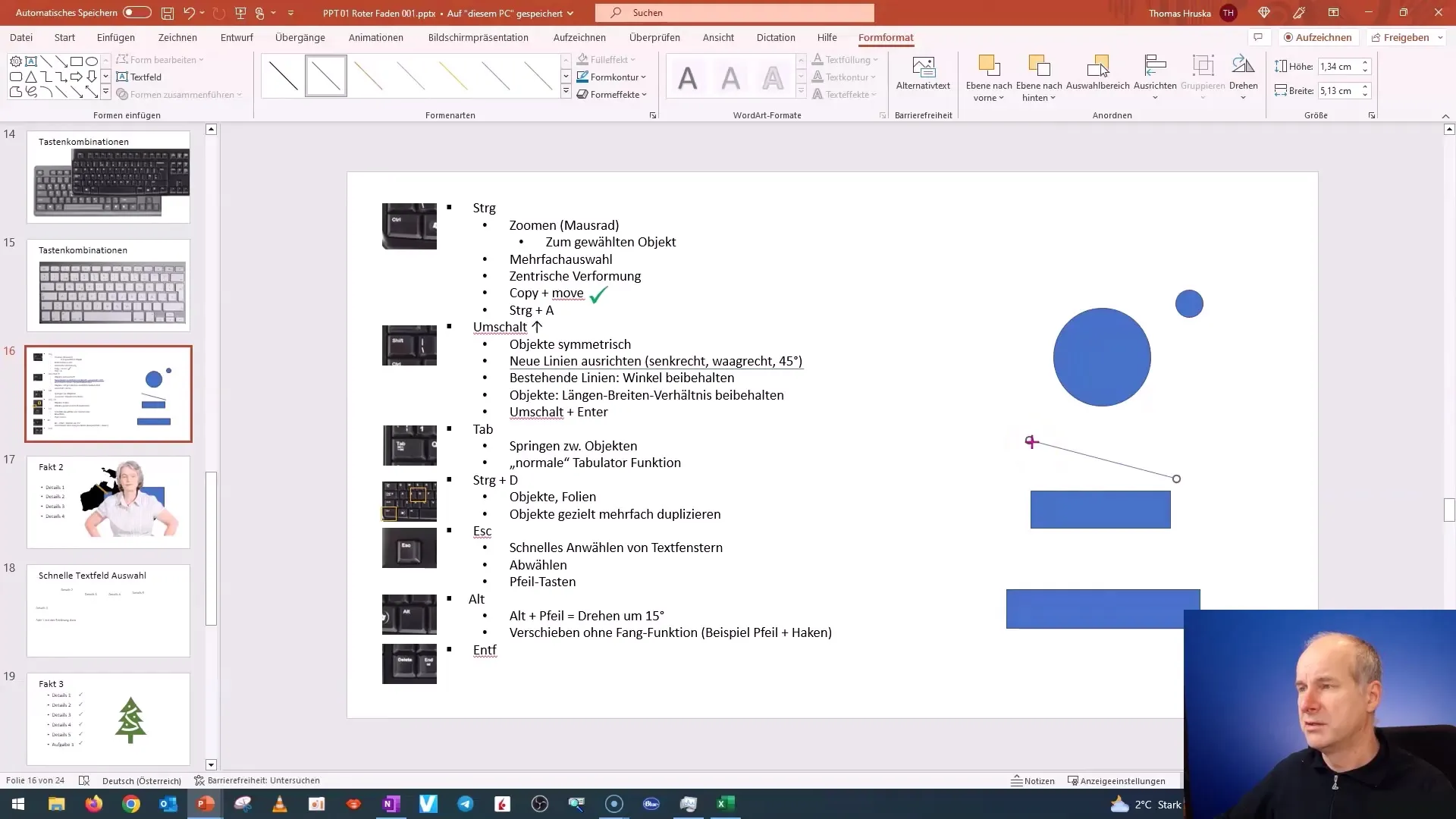
Als het gaat om het verwijderen van objecten, is het soms gemakkelijker en sneller om de ongedaan maken-functie (Control + Z) te gebruiken dan in het menu naar een verwijderoptie te zoeken. Je zult merken dat veel opdrachten mogelijk veel sneller via sneltoetsen kunnen worden uitgevoerd.
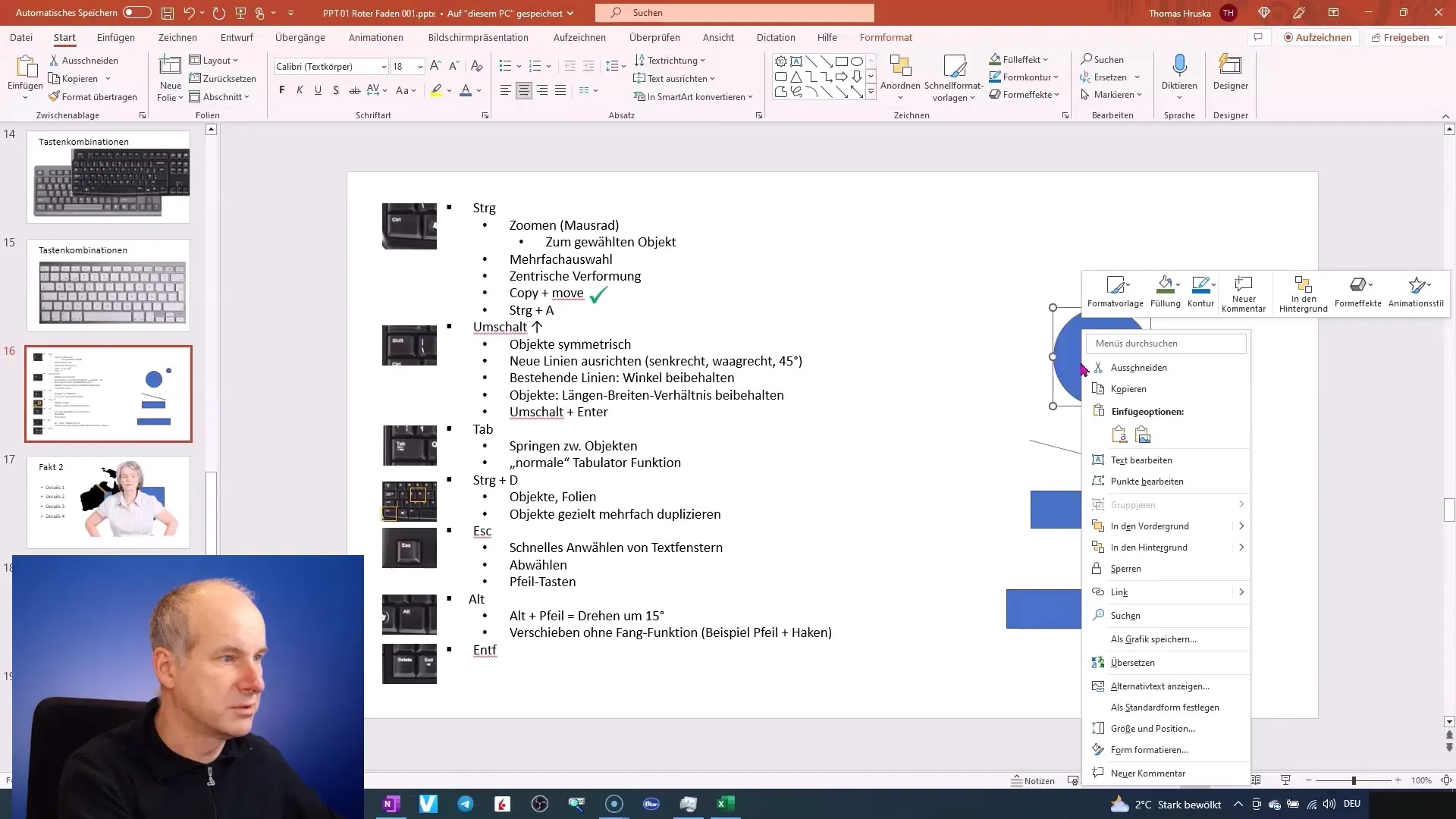
Een niet te verwaarlozen voordeel van het gebruik van sneltoetsen is de mogelijkheid om de Alt-toets te gebruiken om het vastleggen van objecten te omzeilen. Hiermee kun je vrije bewegingen van objecten in PowerPoint maken terwijl de muis ingedrukt blijft.
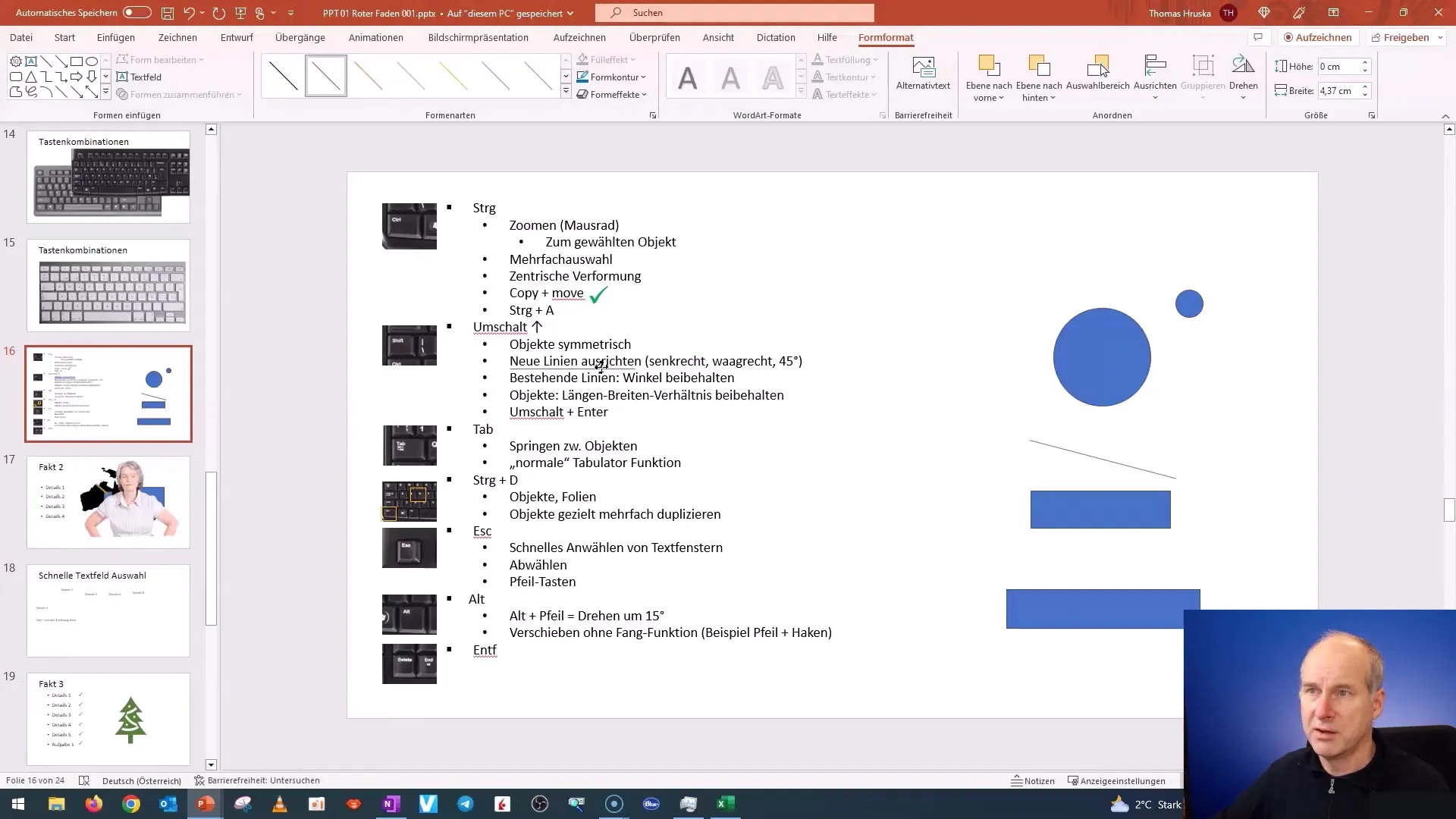
Het werken met tekst in PowerPoint kan ook geoptimaliseerd worden. Houd de Shift-toets ingedrukt en druk op Enter om de tekst onder het huidige opsommingsteken te behouden zonder een nieuwe punt te starten. Op deze manier blijft de opmaak consistent.
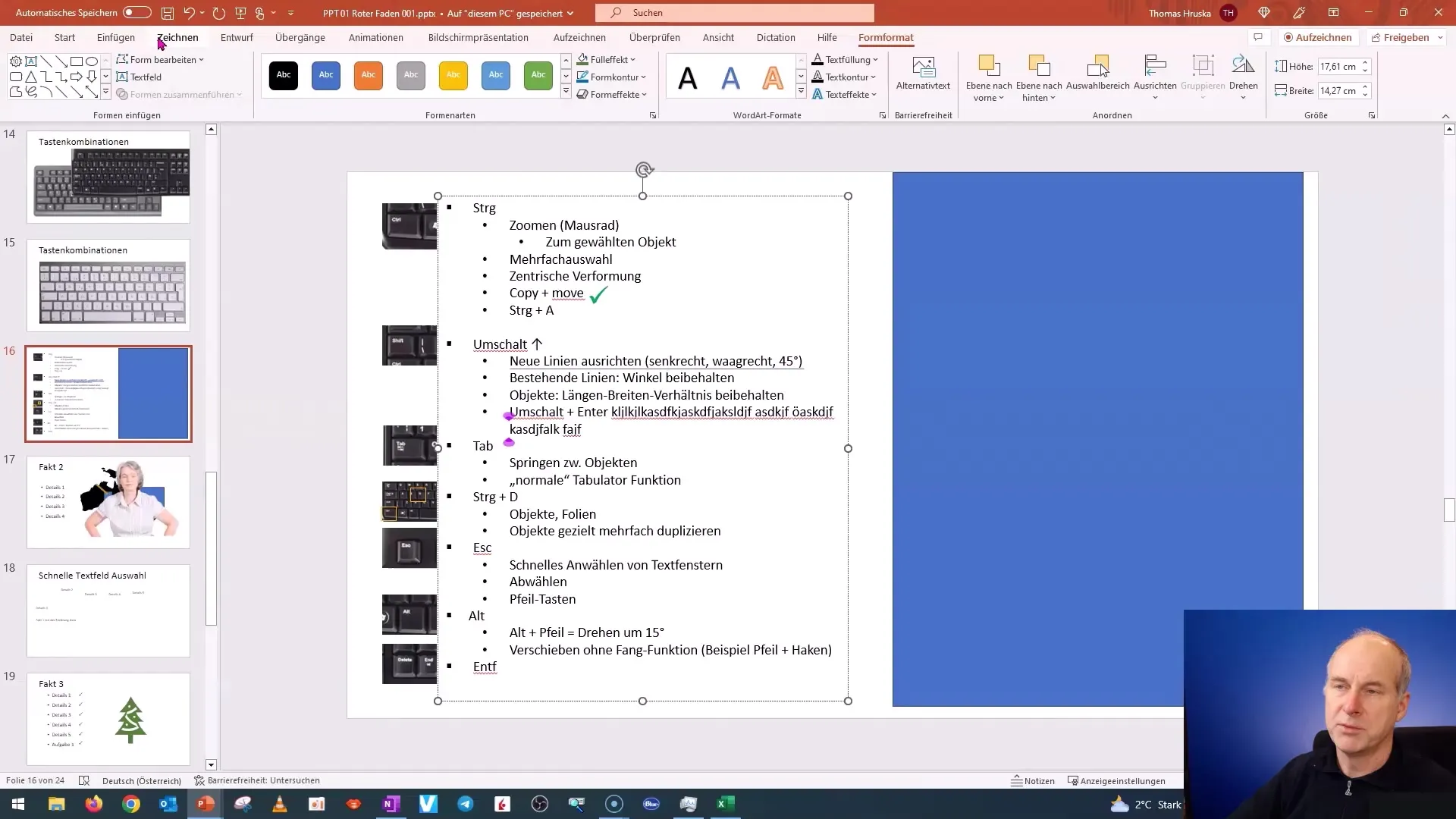
Samenvatting
In deze handleiding heb je geleerd hoe belangrijk het gebruik van sneltoetsen in PowerPoint is. Je hebt verschillende combinaties tot je beschikking, het vervormen van objecten en het bewerken van tekst geleerd. Door regelmatig te oefenen met deze combinaties zul je efficiënter kunnen werken en tijd besparen.
Veelgestelde vragen
Hoe kan ik in PowerPoint meerdere objecten selecteren?Houd de Control-toets ingedrukt en klik op de gewenste objecten.
Hoe behoud ik de verhoudingen van een object bij het vergroten of verkleinen?Houd de Shift-toets ingedrukt terwijl je aan een van de hoeken van het object trekt.
Hoe kan ik alle objecten op een dia selecteren?Druk op "Ctrl + A" om alle objecten te selecteren.
Wat moet ik doen als ik een fout heb gemaakt?Gebruik de Ongedaan maken-functie (Ctrl + Z) om de laatste stap ongedaan te maken.


